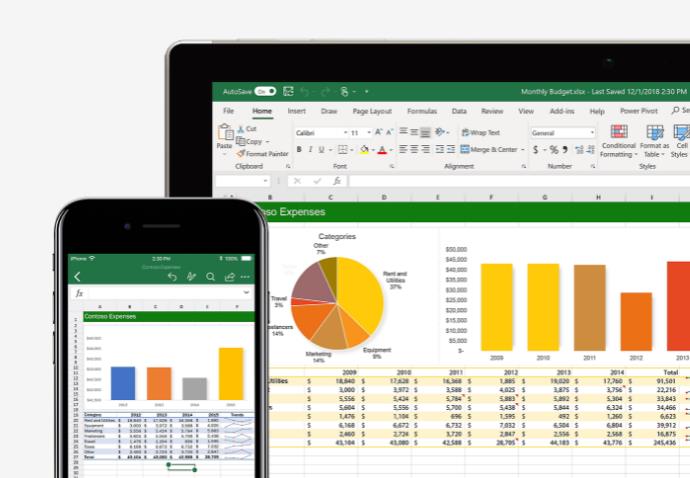设置开机密码是一种保护计算机安全的有效措施,可以避免他人未经授权地访问你的计算机和个人信息。在本文中,我将会为您详细介绍如何设置开机密码,包括Windows和MacOS两个操作系统的设置方法和注意事项。
Windows操作系统设置开机密码
在Windows操作系统中,设置开机密码有多种方式,以下介绍其中两种:
使用Windows账户密码设置开机密码
如果您已经创建了Windows账户并设置了密码,那么您可以将该密码作为开机密码。以下是具体步骤:
- 打开“控制面板”并选择“用户账户”。
- 在用户账户页面中,选择您想要将密码设置为开机密码的账户。
- 点击“创建密码”或“更改密码”按钮,并按照提示输入密码。
- 重新启动计算机,您将需要输入该密码才能登录。
需要注意的是,如果您的Windows账户没有设置密码,那么该方法将无法设置开机密码。此外,如果您忘记了密码,也无法访问计算机。
使用BitLocker设置开机密码
如果您使用的是Windows 10专业版或企业版,那么您可以使用BitLocker设置开机密码。以下是具体步骤:
- 打开“控制面板”,选择“系统和安全”。
- 在“系统和安全”页面中,选择“BitLocker驱动器加密”选项。
- 找到您想要加密的驱动器,然后选择“打开BitLocker”。
- 在BitLocker设置页面中,选择“使用密码保护这台计算机”选项,并输入密码。
- 重启计算机,输入密码即可登录。
需要注意的是,使用BitLocker设置开机密码可能会影响计算机的性能,并且可能需要购买特定硬件才能使用。
MacOS操作系统设置开机密码
在MacOS操作系统中,设置开机密码也有多种方式,以下介绍其中一种:
使用“系统偏好设置”设置开机密码
在MacOS操作系统中,您可以使用“系统偏好设置”设置开机密码。以下是具体步骤:
- 点击苹果菜单并选择“系统偏好设置”。
- 在“系统偏好设置”窗口中,选择“用户与群组”。
- 选择您想要设置开机密码的用户,并单击“更改密码”按钮。
- 输入旧密码,然后输入新密码两次。
- 单击“更改密码”按钮即可完成设置。
需要注意的是,如果您忘记了密码,可能需要使用其他方法来访问计算机。
设置开机密码时需要注意的事项
在设置开机密码时,需要注意以下事项:
- 密码安全性:为了确保密码的安全性,密码应该包含大小写字母、数字和符号,并且长度应该越长越好。避免使用容易被猜测的密码,例如生日、电话号码等。
- 记住密码:在设置开机密码之前,请确保您记住密码。如果您忘记了密码,可能需要使用其他方法来访问计算机。
- 定期更改密码:定期更改密码可以提高密码的安全性,并降低密码泄露的风险。
- 避免共享密码:避免共享密码可以避免密码被他人猜测或泄露。如果您需要让他人访问计算机,请为他们创建独立的账户并设置不同的密码。
总结
设置开机密码是保护计算机安全的一种有效措施。在Windows和MacOS操作系统中,设置开机密码有多种方式。在设置开机密码时,需要注意密码的安全性、记住密码、定期更改密码以及避免共享密码等事项。希望本文的介绍可以帮助您正确地设置开机密码,保护您的计算机和个人信息安全。